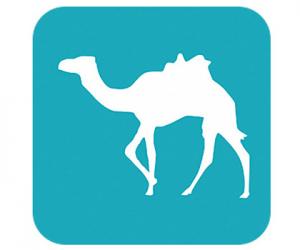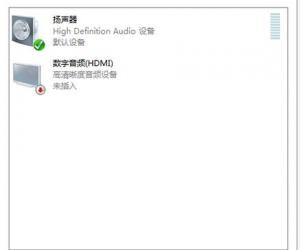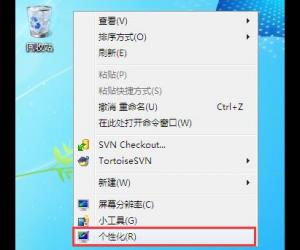win7图片不显示预览缩略图怎么办 win7图片设置预览缩略图方法
发布时间:2016-01-29 16:03:41作者:知识屋
win7图片不显示预览缩略图怎么办 win7图片设置预览缩略图方法。有使用win7的小伙伴可能在浏览处理图片的时候,比如自己拍照啊,或者工作中有很多图的时候需要处理,但是图片缩略图却不显示图像,得1个1个点进去看,很麻烦,这到底是为什么呢?下面小编分享下解决缩略图不显示的原因以及解决方法。

打开图片所在文件夹,点左上角菜单栏“组织”,再选择“文件夹和搜索选项”。

弹出“文件夹选项”对话框,选择“查看”选择下的“始终显示图标,从不显示缩略图”前的勾去掉。再“确定”。

刷新或重打开文件夹,现在可以预览图片了。

以上就是win7图片不显示预览缩略图怎么办 win7图片设置预览缩略图方法。希望各位也能够顺利解决。
(免责声明:文章内容如涉及作品内容、版权和其它问题,请及时与我们联系,我们将在第一时间删除内容,文章内容仅供参考)
知识阅读
软件推荐
更多 >-
1
 一寸照片的尺寸是多少像素?一寸照片规格排版教程
一寸照片的尺寸是多少像素?一寸照片规格排版教程2016-05-30
-
2
新浪秒拍视频怎么下载?秒拍视频下载的方法教程
-
3
监控怎么安装?网络监控摄像头安装图文教程
-
4
电脑待机时间怎么设置 电脑没多久就进入待机状态
-
5
农行网银K宝密码忘了怎么办?农行网银K宝密码忘了的解决方法
-
6
手机淘宝怎么修改评价 手机淘宝修改评价方法
-
7
支付宝钱包、微信和手机QQ红包怎么用?为手机充话费、淘宝购物、买电影票
-
8
不认识的字怎么查,教你怎样查不认识的字
-
9
如何用QQ音乐下载歌到内存卡里面
-
10
2015年度哪款浏览器好用? 2015年上半年浏览器评测排行榜!